电脑中的磁盘空间如何清理
如果我们电脑中的磁盘空间不足了,就需要对其中的垃圾文件进行清理了,今天就跟大家介绍一下电脑中的磁盘空间如何清理的具体操作步骤。
1. 首先打开电脑,找到桌面上的我的电脑图标,双击打开

2. 在打开的页面,找到C盘,右键,在打开的菜单中,选择属性选项
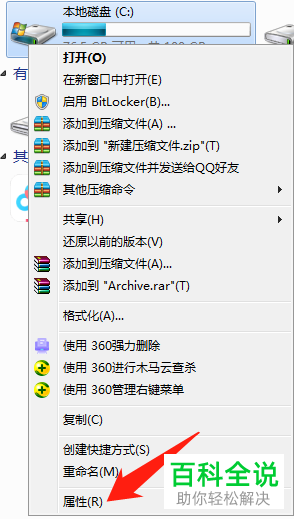
3. 在弹出的属性窗口中,点击右下方的清理磁盘按钮,磁盘就开始进行扫描了,耐心等待
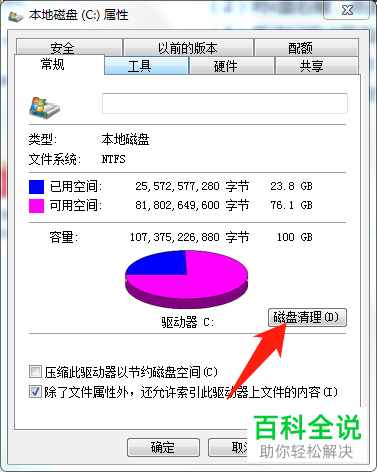
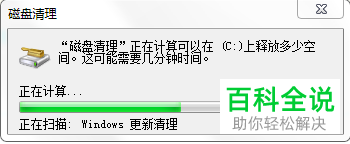
4.扫描完成后,勾选上想要删除的文件

5. 点击确定按钮后,在弹出的确认窗口中,点击删除文件按钮即可完成清理。

以上就是电脑中的磁盘空间如何清理的具体操作步骤。
赞 (0)

